Domov > Riešenie problémov > Problémy s manipuláciou s papierom a s tlačou > Problémy s kvalitou tlače
Problémy s kvalitou tlače
Ak po prečítaní informácií v tejto tabuľke stále potrebujete pomoc, prečítajte si najnovšie tipy riešenia problémov na stránke support.brother.com/faqs.
| Problémy | Návrhy |
|---|
| Nízka kvalita tlače | Skontrolujte kvalitu tlače. |
| Uistite sa, či nastavenie typu média v ovládačoch tlačiarne, vo vašej aplikácii alebo nastavenie typu papiera v zariadení zodpovedá typu papiera, ktorý používate. (DCP-T430W/DCP-T435W/DCP-T436W) |
| Uistite sa, že je atrament čerstvý. Nižšie uvedené dôvody môžu zapríčiniť upchatie atramentu:
|
| Uistite sa, že používate jeden z odporúčaných typov papiera. |
| Odporúčané prostredie pre zariadenie je medzi 20 °C až 33 °C. |
| V texte alebo v grafike sa vyskytujú biele čiary. 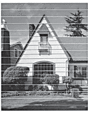 | Vyčistite tlačovú hlavu. |
| Skontrolujte a upravte nastavenie tlače.
|
| Skúste používať odporučené typy papiera. |
| Ak chcete predĺžiť životnosť tlačovej hlavy, zaistiť vyššiu úspornosť atramentu a zachovať kvalitu tlače, neodporúčame vám často odpájať zariadenie zo siete či nechávať ho odpojené dlhší čas. Na vypínanie zariadenia odporúčame používať |
| Tmavé čiary sa objavujú pravidelne.  | Skontrolujte a upravte nastavenie tlače. |
| Zariadenie tlačí prázdne strany. | Skontrolujte kvalitu tlače. |
| Ak chcete predĺžiť životnosť tlačovej hlavy, zaistiť vyššiu úspornosť atramentu a zachovať kvalitu tlače, neodporúčame vám často odpájať zariadenie zo siete či nechávať ho odpojené dlhší čas. Na vypínanie zariadenia odporúčame používať |
| Znaky a riadky sú rozmazané. 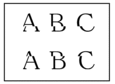 | Skontrolujte ohraničenie tlače. |
| Zmeňte možnosti tlače. |
| Vytlačený text alebo obrázky sú vychýlené. | Uistite sa, či je papier správne vložený v zásobníku na papier a či sú správne nastavené vodidlá papiera. |
| Skontrolujte, či je kryt na vybratie pokrčeného papiera správne zatvorený. |
| V strede vrchnej časti vytlačenej strany sú škvrny alebo fľaky. | Uistite sa, či nie je papier príliš hrubý alebo zvlnený. |
| Výtlačky sú znečistené a mohlo dôjsť k vyliatiu atramentu. | Uistite sa, že používate odporúčané typy papiera. Nemanipulujte s papierom, kým atrament nevyschne. |
| Uistite sa, či je papier vložený v zásobníku tlačovou stranou nadol. |
| Ak používate fotografický papier, uistite sa, že lesklá strana fotografického papiera je stranou dole v zásobníku, a že ste nastavili správny typ papiera. Ak tlačíte fotografiu z počítača, overte typ média v ovládači tlačiarne alebo v aplikácii, ktorú používate na tlač. |
| Atrament je pri použití lesklého fotopapiera rozmazaný alebo mokrý. | Skontrolujte prednú a zadnú stranu papiera. Lesklý povrch (tlačovú stranu) otočte nadol. (DCP-T430W/DCP-T435W/DCP-T436W) |
| Ak používate lesklý fotopapier, uistite sa, že nastavenie typu papiera je správne. |
| Na zadnej strane alebo v spodnej časti strany sa vyskytujú škvrny. | Skontrolujte, či nie je valec tlačiarne znečistený od atramentu. |
| Skontrolujte, či používate vysúvaciu podperu papiera. |
| Skontrolujte, či nie sú valčeky podávania papiera znečistené od atramentu. |
| Výtlačky sú pokrčené. | Windows: V ovládači tlačiarne vyberte kartu Rozšírené, kliknite na Ďalšie možnosti tlače a potom kliknite na Rozšírené nastavenia farieb. Zrušte začiarknutie políčka Obojsmerná tlač. |





